Der Anfängerleitfaden für Nano, den Linux-Befehlszeilen-Texteditor
Veröffentlicht: 2022-01-29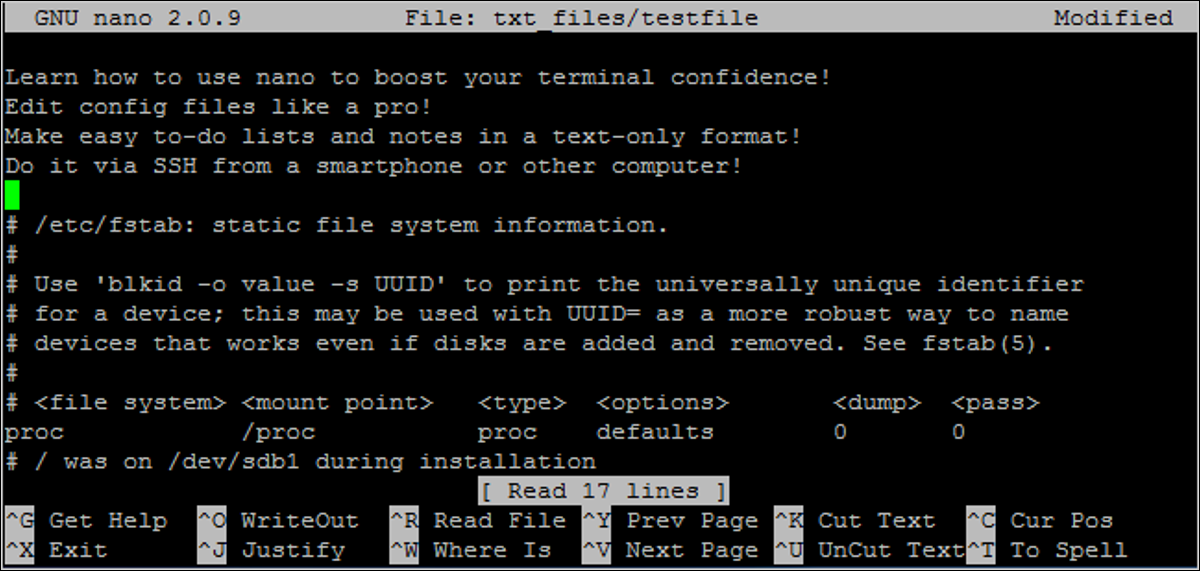
Neu in der Linux-Befehlszeile? Verwirrt von all den anderen fortgeschrittenen Texteditoren? How-To Geek unterstützt Sie mit diesem Tutorial zu Nano, einem einfachen Texteditor, der sehr anfängerfreundlich ist.
Wenn Sie sich an die Befehlszeile gewöhnen, werden Linux-Neulinge oft von anderen, fortgeschritteneren Texteditoren wie vim und emacs abgeschreckt. Obwohl es sich um hervorragende Programme handelt, haben sie eine gewisse Lernkurve. Geben Sie Nano ein, einen benutzerfreundlichen Texteditor, der sich als vielseitig und einfach erweist. Nano ist standardmäßig in Ubuntu und vielen anderen Linux-Distributionen installiert und funktioniert gut in Verbindung mit sudo, weshalb wir es so lieben.
Nano läuft
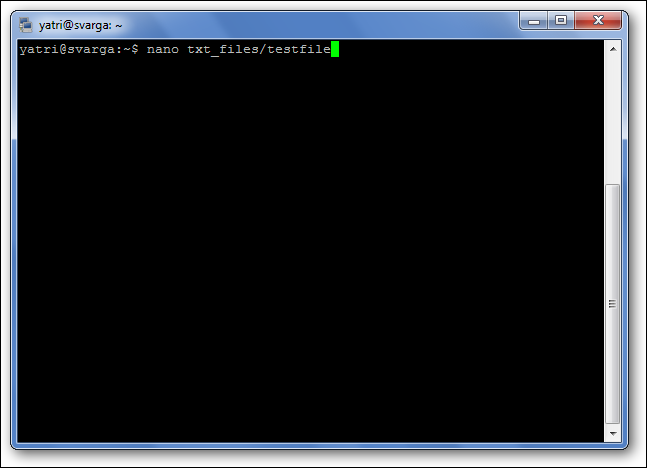
Sie können nano auf zwei Arten ausführen. Um nano mit einem leeren Puffer zu öffnen, geben Sie einfach „nano“ an der Eingabeaufforderung ein.
Sie können auch die folgende Syntax verwenden:
nano /Pfad/zu/Dateiname
Nano folgt dem Pfad und öffnet diese Datei, falls vorhanden. Wenn es nicht existiert, wird ein neuer Puffer mit diesem Dateinamen in diesem Verzeichnis gestartet.
Werfen wir einen Blick auf den Standard-Nano-Bildschirm.
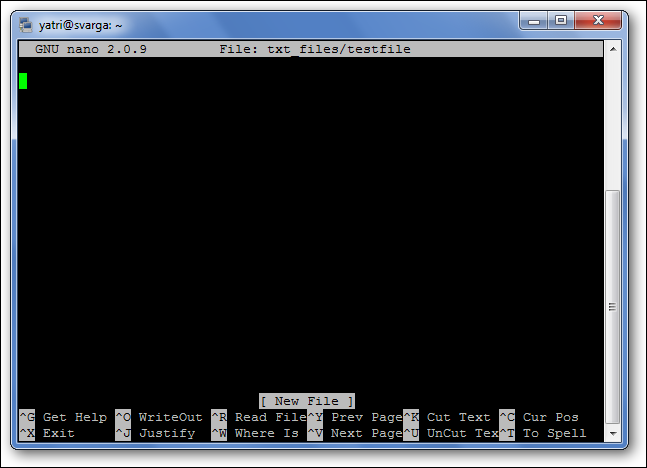
Oben sehen Sie den Namen des Programms und die Versionsnummer, den Namen der Datei, die Sie bearbeiten, und ob die Datei seit dem letzten Speichern geändert wurde. Wenn Sie eine neue Datei haben, die noch nicht gespeichert ist, sehen Sie „Neuer Puffer“. Als Nächstes sehen Sie den Inhalt Ihres Dokuments, einen Textkörper. Die dritte Zeile von unten ist eine „Systemmeldungs“-Zeile, die Informationen anzeigt, die für das Programm relevant sind, das eine Funktion ausführt. Hier können Sie sehen, dass dort „Neue Datei“ steht. Die letzten beiden Zeilen unten machen dieses Programm schließlich sehr benutzerfreundlich: die Verknüpfungszeilen.
Es ist ein WYSIWYG-Editor; "Was du siehst ist was du kriegst." Was Sie eingeben, geht direkt in die Texteingabe, es sei denn, Sie ändern es mit einer Taste wie Control oder Meta. Es ist ziemlich einfach, also geben Sie etwas Text ein oder kopieren Sie etwas und fügen Sie es in Ihr Terminal ein, damit wir etwas zum Spielen haben.
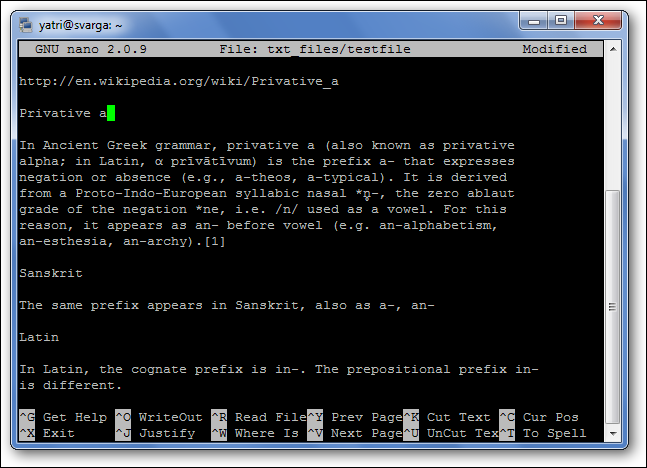
Abkürzungen
Programmfunktionen werden in Nano als „Shortcuts“ bezeichnet, wie z. B. Speichern, Beenden, Ausrichten usw. Die gebräuchlichsten sind am unteren Rand des Bildschirms aufgeführt, aber es gibt noch viele andere, die dies nicht tun. Beachten Sie, dass Nano die Umschalttaste nicht in Verknüpfungen verwendet. Alle Tastenkombinationen verwenden Kleinbuchstaben und unveränderte Zifferntasten, also ist Strg+G NICHT Strg+Umschalt+G.
Drücken Sie Strg+G, um die Hilfedokumentation aufzurufen, und scrollen Sie nach unten, um eine Liste gültiger Tastenkombinationen anzuzeigen.
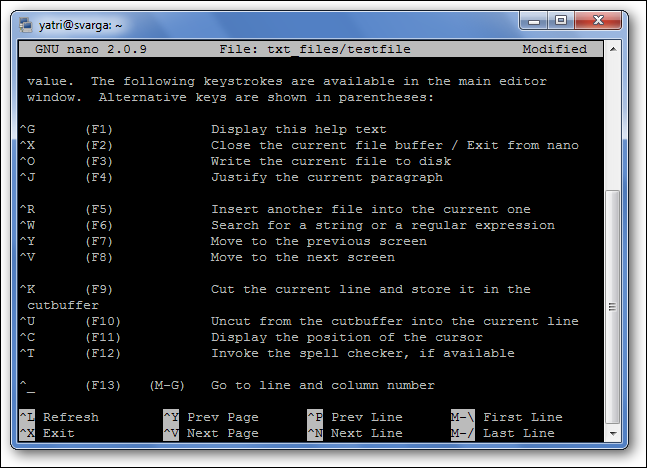
Wenn Sie sich die Liste angesehen haben, drücken Sie Strg+X, um die Hilfe zu verlassen.
Angenommen, Sie arbeiten an einer neuen Textdatei oder einem „Puffer“ und möchten diese speichern. Dies wird als „Ausschreiben“ bezeichnet und wird durch Drücken von Strg+O ausgeführt. Sie werden aufgefordert, einen zu verwendenden Dateinamen einzugeben, und die Verknüpfungen unten ändern sich, um wiederzugeben, was Sie eingeben können, um diesen bestimmten Befehl abzuschließen.
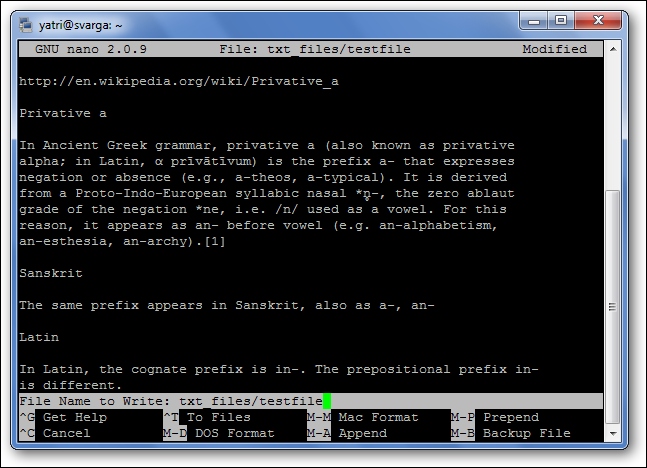
Wenn Sie den Inhalt einer anderen Datei in Ihren aktuellen Puffer einfügen möchten, geben Sie Strg+R ein.
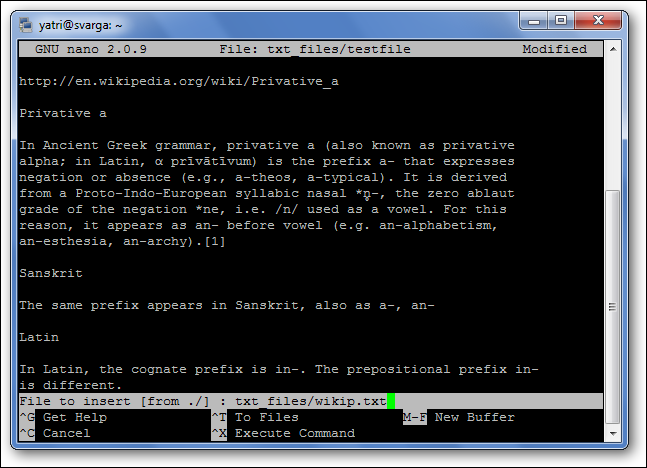
Sie können beide vorherigen Befehle abbrechen, indem Sie Strg+C eingeben.
Sie können Escape zweimal drücken, anstatt die Strg-Taste gedrückt zu halten, wenn Sie dabei Probleme haben. Es gibt auch einige Befehle, die die Verwendung der Meta-Taste erfordern. Bei den meisten Tastaturlayouts entspricht Meta der Alt-Taste.
Wenn Sie Nano beenden möchten, drücken Sie einfach Strg+X. Nano wird Sie höflich fragen, ob Sie Ihren Puffer speichern möchten, und Sie können diese Aktion auch abbrechen.
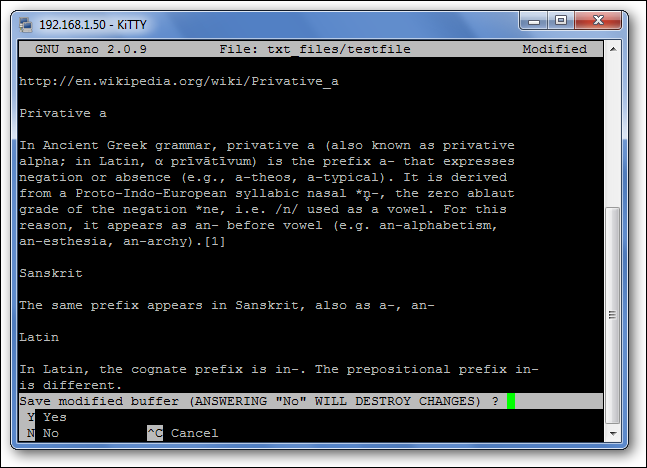
Navigation
Jetzt, da wir uns mit Abkürzungen auskennen, wollen wir uns daran gewöhnen, uns sehr schnell in einer Textdatei zu bewegen. Natürlich können Sie sich immer mit den Pos1-, Ende-, Bild-auf-, Bild-ab- und den Pfeiltasten fortbewegen, aber dazu müssen Sie Ihre Finger von den Buchstaben entfernen, die wir alle so sehr lieben.
Um den Cursor vorwärts oder rückwärts zu bewegen, können Sie Strg+F und Strg+B eingeben. Um jeweils eine Zeile nach oben und unten zu gehen, können Sie Strg+P und Strg+N eingeben. Mit anderen Worten, Sie können diese Tasten anstelle der Pfeile nach rechts, links, oben und unten verwenden. Fehlen die Home- und End-Tasten? Sie können Strg+A und Strg+E verwenden. Möchten Sie stattdessen Seiten auf einmal verschieben? Strg+V bewegt sich eine Seite nach unten und Strg+Y bewegt sich eine Seite nach oben.
Aber warte, es gibt noch mehr! Um jeweils ein Wort vorwärts und rückwärts zu gehen, können Sie Strg+Leertaste und Meta+Leertaste verwenden (denken Sie daran, das ist Alt+Leertaste). Und wenn Sie wirklich in Eile sind, können Sie Strg+_ drücken und dann die Zeilennummer, ein Komma und die Spaltennummer eingeben, um direkt dorthin zu springen.
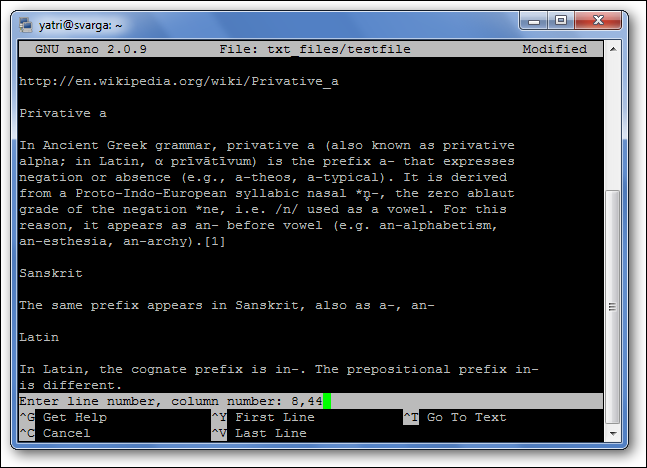
Wenn Sie sehen möchten, wo sich Ihr Cursor gerade befindet, ähnlich wie bei Nano-GPS, drücken Sie Strg + C.
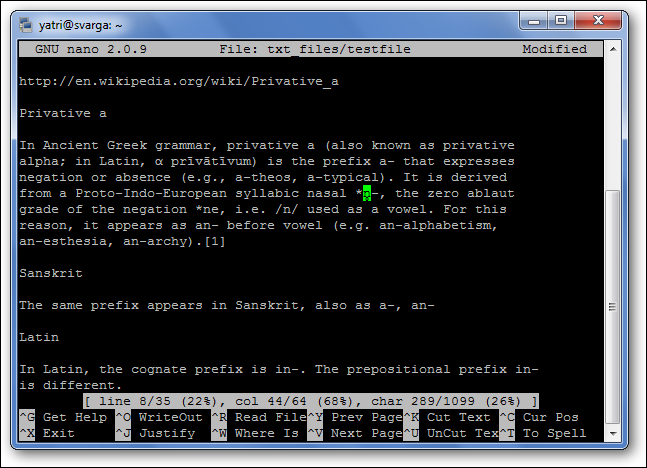
Kopieren, Ausschneiden und Einfügen
Wenn wir Text in einer grafischen Umgebung kopieren wollen, markieren wir ihn mit dem Cursor. In ähnlicher Weise „markieren“ wir es in nano mit dem Befehl Strg+^. Sie bewegen einfach den Cursor an die Stelle, an der Sie mit der Markierung beginnen möchten, und drücken dann Strg + ^, um sie zu „einstellen“. Dadurch wird alles zwischen dem Startpunkt bis einschließlich des Cursors markiert.

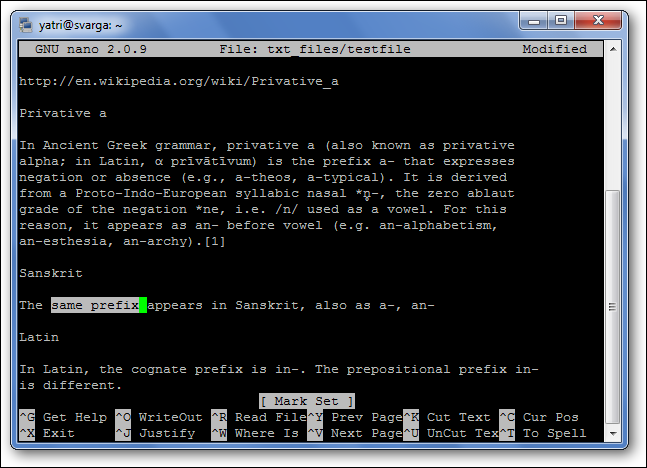
Beachten Sie, dass sich der Cursor auf dem leeren Bereich befindet und dieser Bereich beim Kopieren/Ausschneiden nicht berücksichtigt wird. Sie können auch von Ihrem „eingestellten“ Punkt aus rückwärts markieren. Seien Sie jedoch vorsichtig, da Sie den Text während der Markierung bearbeiten können. Wenn Sie es vermasselt haben, drücken Sie einfach erneut Strg+^, um die Markierung zu entfernen, und Sie können von vorne beginnen.
Um den markierten Text zu kopieren, drücken Sie Meta+^. Wenn Sie stattdessen den Text ausschneiden möchten, drücken Sie Strg+K.
Um Ihren Text einzufügen, bewegen Sie den Cursor an eine geeignete Position und drücken Sie Strg+U.
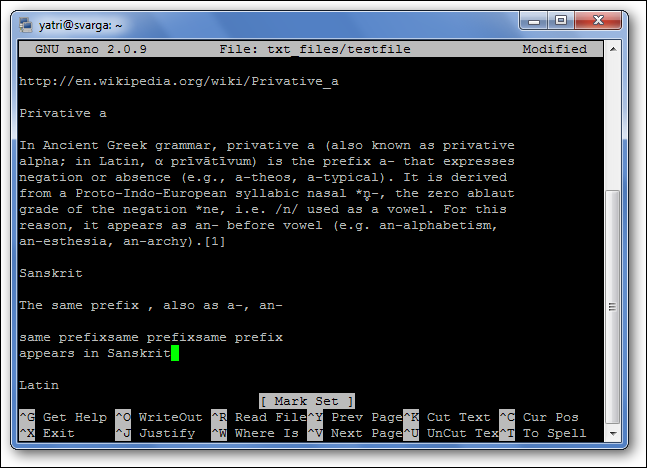
Wenn Sie eine ganze Textzeile entfernen möchten, drücken Sie einfach Strg+K, ohne etwas zu markieren. Dies ist manchmal praktisch, wenn Sie Konfigurationsdateien bearbeiten.
Einige zusätzliche Verknüpfungen
Sie wissen, wie Sie im Editor lange Textzeilen dazu zwingen können, sie in Absätze zu umbrechen? Sie können diese Funktion in Nano mit der Verknüpfung Meta + L umschalten. Da der Zeilenumbruch standardmäßig aktiviert ist, ist dies normalerweise auf umgekehrte Weise praktisch; Sie schreiben beispielsweise eine Konfigurationsdatei und möchten den Zeilenumbruch deaktivieren.
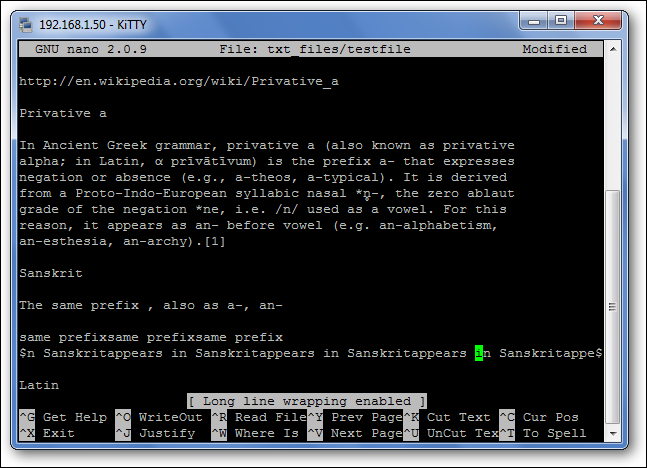
Sie können sehen, dass die Zeile, auf der sich der Cursor befindet, sowohl am Anfang als auch am Ende ein „$“ hat. Dies bedeutet, dass sowohl vor als auch nach dem auf dem Bildschirm angezeigten Teil mehr Text vorhanden ist.
Wenn Sie nach einer Textzeichenfolge suchen möchten, drücken Sie Strg+W und geben Sie Ihren Suchbegriff ein. Diese Suche kann dann während der Ausführung abgebrochen werden, indem Sie Strg+C drücken, ohne Ihren Puffer zu zerstören.

Der vorherige Suchbegriff erscheint in den eckigen Klammern, und wenn Sie die Zeile leer lassen und die Eingabetaste drücken, wird die letzte Suche wiederholt.
Und nachdem Sie sich wirklich wohlgefühlt haben, können Sie diesen hilfreichen Abschnitt unten ausschalten, indem Sie Meta + X drücken, um mehr Platz auf dem Bildschirm zum Bearbeiten zu erhalten!
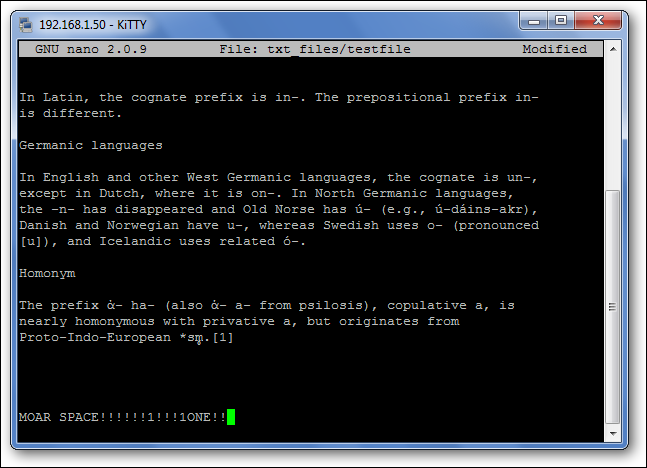
Einige Geschichten
Nano wurde so konzipiert, dass es in Aussehen und Handhabung einem anderen Programm namens Pico ähnelt. Pico war der Standard-Texteditor von Pine, einem E-Mail-Programm von damals, das nicht mit einer GPL-freundlichen Lizenz vertrieben wurde. Dies bedeutete, dass die Umverteilung ein ziemlich unscharfer Bereich war, und so wurde das TIP-Projekt geboren. „TIP Isn't Pico“ fügte einige Funktionen hinzu, die Pico fehlten, und wurde für die kostenlose Verteilung lizenziert und wurde im Laufe der Zeit zu dem Nano, den wir heute gerne verwenden. Weitere Informationen finden Sie im Abschnitt Geschichte des Nano-Projekts in den häufig gestellten Fragen.
Die Stärke von nano liegt in seiner einfachen Handhabung. Die Shortcuts funktionieren genauso wie in GUI-basierten Textverarbeitungsprogrammen wie Word und Open Office, also ist es nur eine Frage des Lernens, welche was tun. Alles andere ist nur einfache Textbearbeitung. Wenn Sie das nächste Mal Dinge auf der Befehlszeile bearbeiten müssen, hoffen wir, dass Sie sich jetzt damit wohler fühlen, nachdem Sie sich mit nano vertraut gemacht haben.
| Linux-Befehle | ||
| Dateien | tar · pv · cat · tac · chmod · grep · diff · sed · ar · man · pushd · popd · fsck · testdisk · seq · fd · pandoc · cd · $PATH · awk · join · jq · fold · uniq · journalctl · tail · stat · ls · fstab · echo · less · chgrp · chown · rev · look · strings · type · rename · zip · unzip · mount · umount · install · fdisk · mkfs · rm · rmdir · rsync · df · gpg · vi · nano · mkdir · du · ln · patch · konvertieren · rclone · shred · srm | |
| Prozesse | alias · screen · top · nice · renice · progress · strace · systemd · tmux · chsh · history · at · batch · free · which · dmesg · chfn · usermod · ps · chroot · xargs · tty · pinky · lsof · vmstat · timeout · wall · yes · kill · sleep · sudo · su · time · groupadd · usermod · groups · lshw · shutdown · reboot · halt · poweroff · passwd · lscpu · crontab · date · bg · fg | |
| Vernetzung | netstat · ping · traceroute · ip · ss · whois · fail2ban · bmon · dig · finger · nmap · ftp · curl · wget · who · whoami · w · iptables · ssh-keygen · ufw |
RELATED: Beste Linux-Laptops für Entwickler und Enthusiasten
